VNC (Virtual Network Console)是虚拟网络控制台的缩写。它 是一款优秀的远程控制工具软件,是在基于 UNIX 和 Linux 操作系统的免费的开源软件,远程控制能力强大,高效实用;
很多小伙伴也会经常用到这类软件,接下来我将软件的下载以及详细的使用教程分享给大家:
第二步:下载完成,打开软件,点击左上角,添加(如图):
第三步:输入在91vps购买开通的拨号vps服务器ip+端口(按照下图填写信息):
注意事项:
1,如果是用vnc连接vps,系统务必预装windows ,其中,有些机房在预装系统的后面备注(VNC),建议选择这种系统;
2,系统安装完成,控制面板显示的信息中:请务必使用Linux连接的服务器ip+端口使用
第三步:添加完成,双击打开添加的服务器面板,等待连接,输入:账户,密码,点击OK,
第四步:进入远程拨号vps服务器页面,首次进入系统,需要输入系统密码,此密码就是前面远程连接时的服务器密码,再次输入,确认即可;
第五步:进入系统,连接完成,打开带宽连接,拨号连接,ip更换成功。
以上就是vnc viewer软件连接拨号vps服务器详细教程,希望对大家有帮助;如需更多教程请联系在线客服:800193021 留言
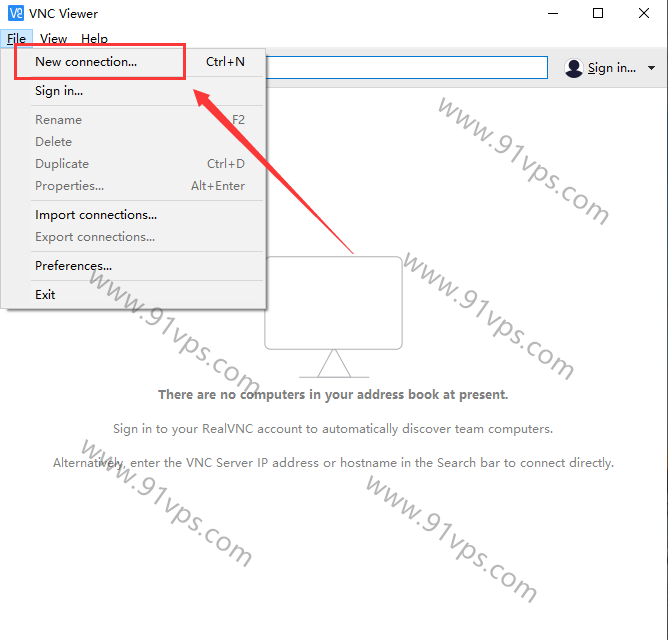

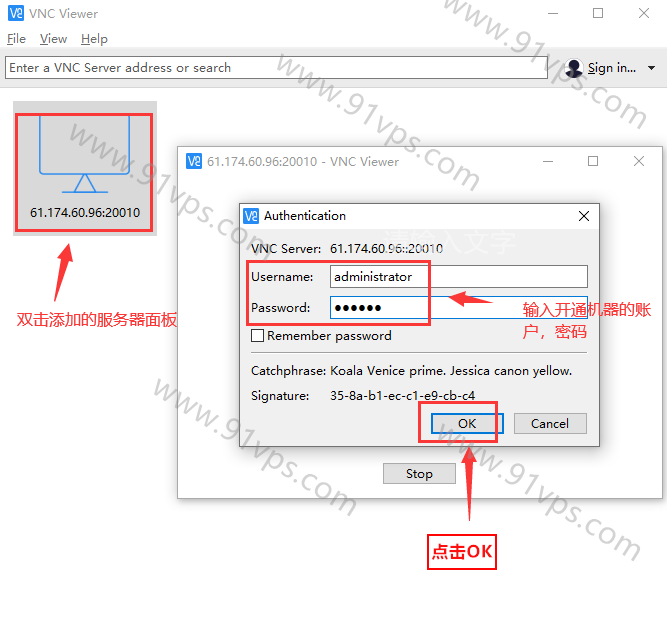

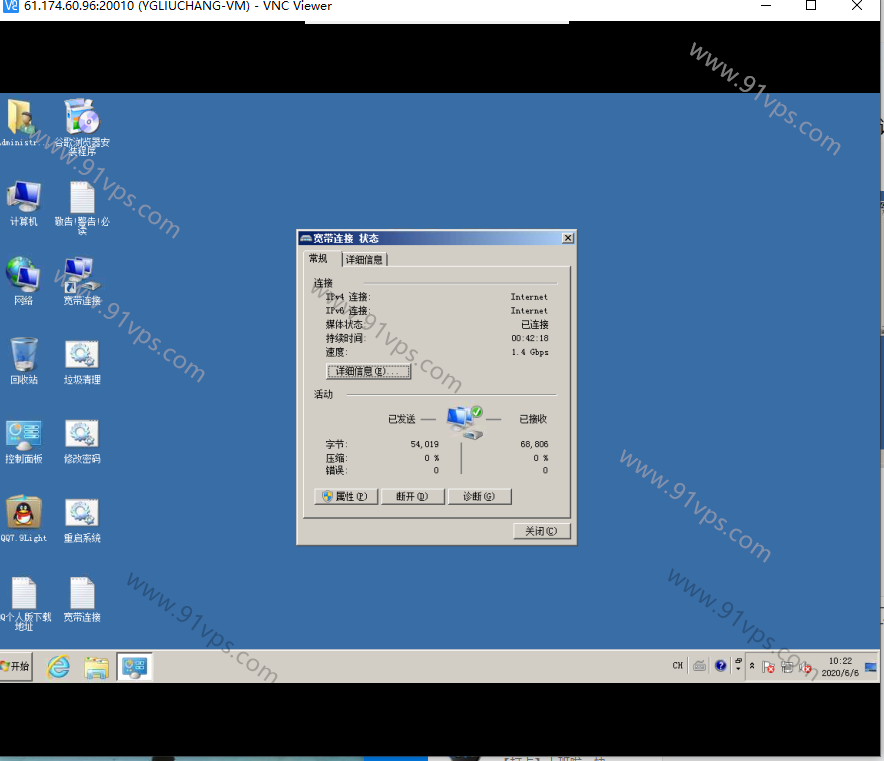

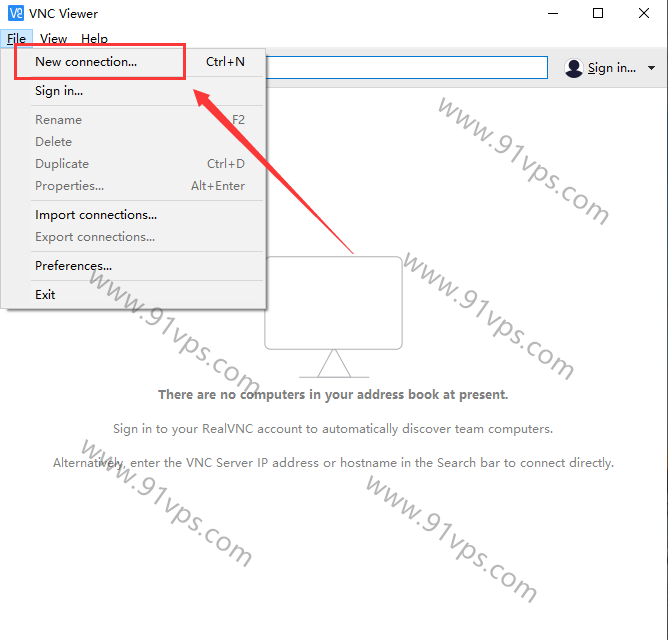

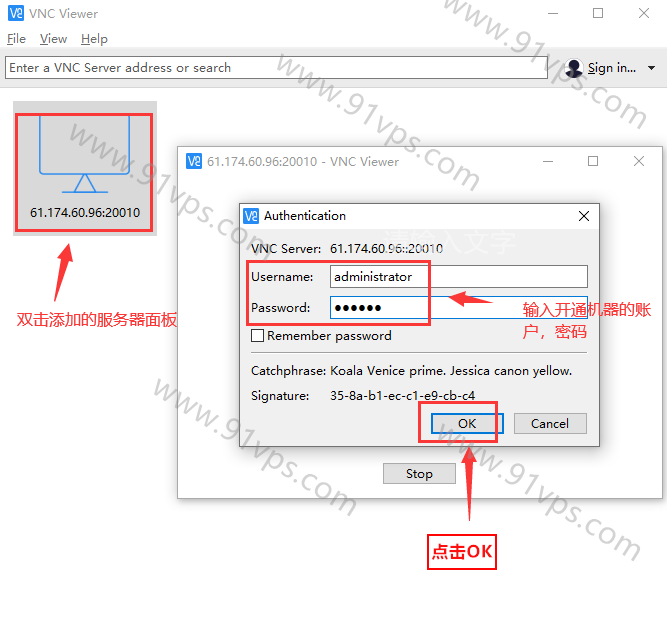

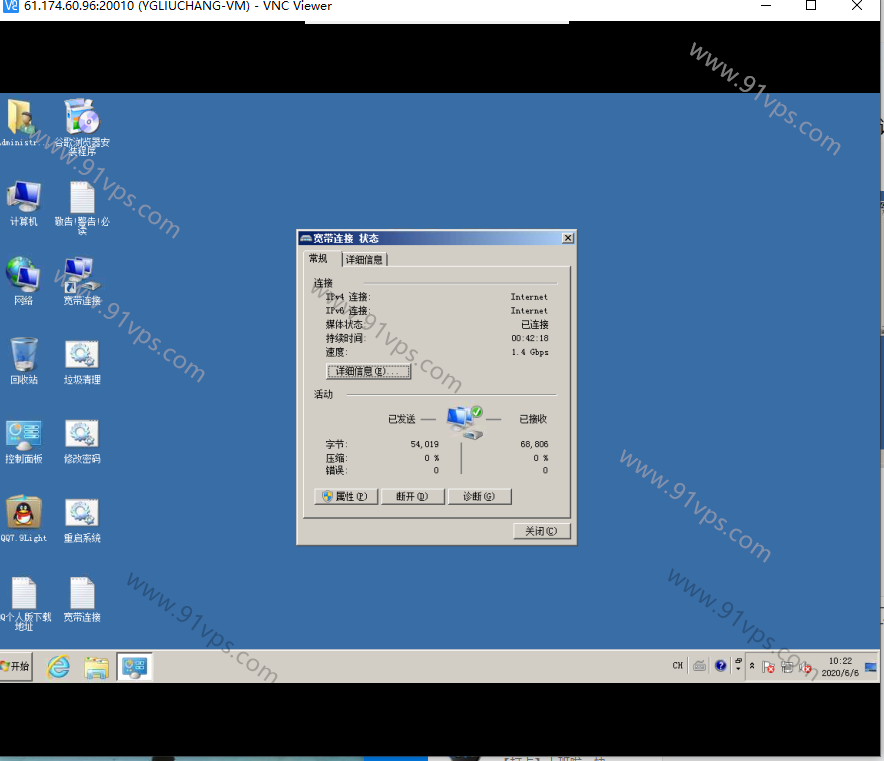
 鄂网公安备案 42090202000094号鄂ICP备 20001916号-10
鄂网公安备案 42090202000094号鄂ICP备 20001916号-10
